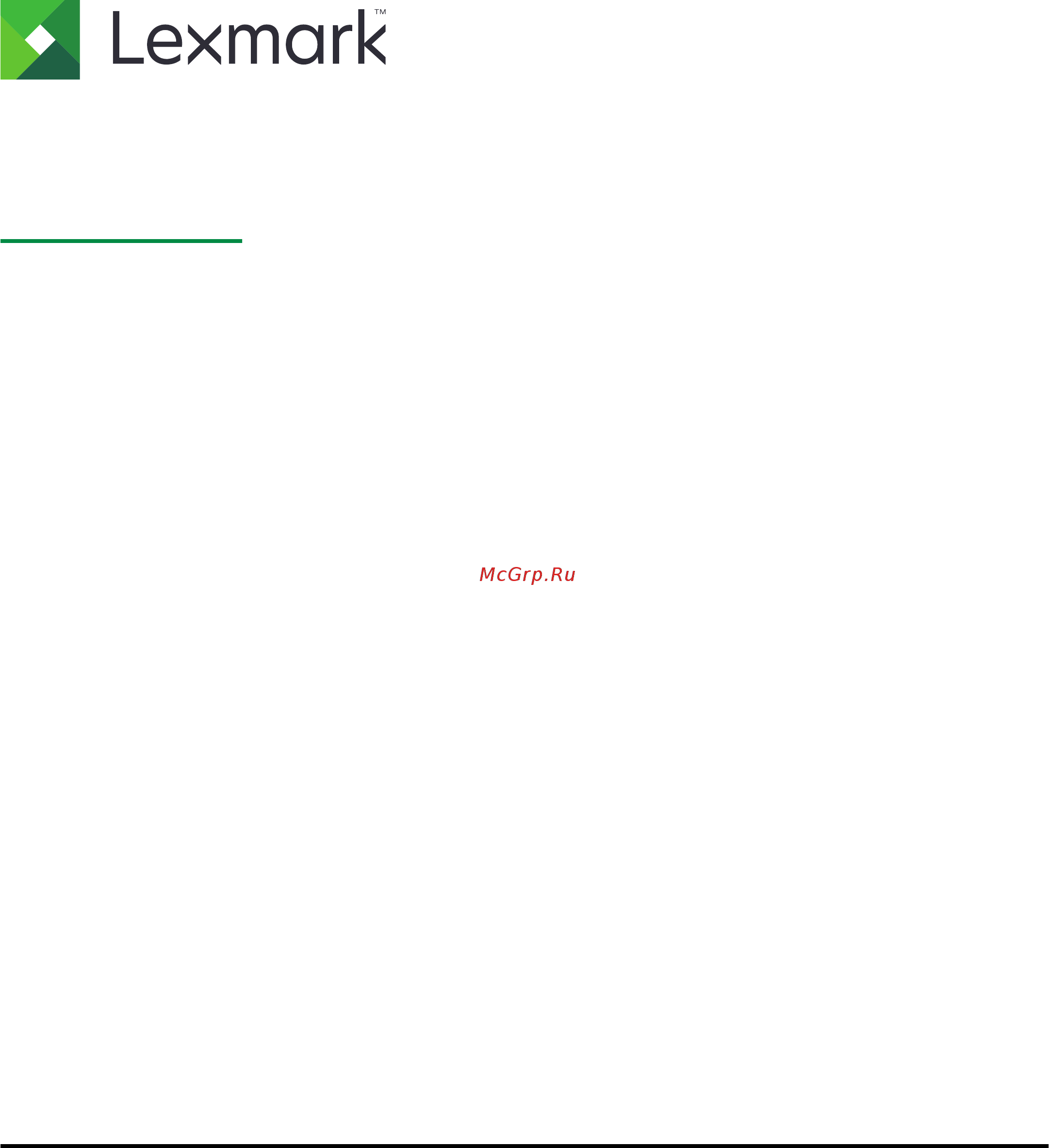Lexmark XM1140 Инструкция по эксплуатации онлайн
Содержание
- Xm1140 1
- Июнь 2017 г www lexmark com 1
- Руководство пользователя 1
- Дополнительная настройка принтера 27 2
- Информация о принтере 10 2
- Информация по технике безопасности 7 2
- Общие сведения о панели управления принтера 15 2
- Содержимое 2
- Установка и использование приложений начального экрана 19 2
- Выполняется печать 67 3
- Загрузка бумаги и специальных материалов для печати 4 3
- Инструкции по работе с бумагой и специальными материалами для печати 6 3
- Копирование 4 3
- Передача по электронной почте 87 3
- Обеспечение безопасности принтера 06 4
- Обслуживание принтера 208 4
- Работа с факсом 95 4
- Сканирование 119 4
- Структура меню 126 4
- Экономия денег с заботой об окружающей среде 01 4
- Поиск и устранение неисправностей 32 5
- Управление принтером 19 5
- Устранение замятий 222 5
- Уведомления 303 6
- Указатель 11 6
- Информация по технике безопасности 7
- Условные обозначения 7
- Информация о принтере 10
- Информация о принтере 10 10
- Поиск сведений о принтере 10
- В принтере не должно оставаться скрепок 11
- В чистом состоянии сухом и незапыленном месте 11
- Вдали от непосредственного воздействия воздушных потоков кондиционеров нагревателей или вентиляторов 11
- Внимание возможность травмы принтер весит более 18 кг 40 фунтов поэтому для его безопасного перемещения требуется не менее двух человек 11
- Выбор места для установки принтера 11
- Информация о принтере 11 11
- Не допуская воздействия прямого солнечного света резких перепадов влажности или температуры 11
- Необходимо подготовить горизонтальную прочную и устойчивую поверхность 11
- Обеспечьте наличие рекомендованного свободного пространства вокруг принтера для надлежащей вентиляции 11
- При выборе места для принтера оставьте достаточное пространство для открывания лотков крышек и дверец если планируется установить дополнительные устройства предусмотрите также место и для них важно обеспечить выполнение следующих условий 11
- Принтер следует содержать в следующих условиях 11
- Соблюдайте рекомендуемый температурный режим и избегайте колебаний 11
- Убедитесь что циркуляция воздуха отвечает требованиям стандарта ashrae в последней редакции или стандарту 156 технического комитета по стандартизации 11
- Установите принтер рядом с надежно заземленной и легкодоступной розеткой 11
- Конфигурации принтера 12
- Быстрое копирование или настройка принтера для выполнения специальных заданий на копирование 13
- Информация о принтере 13 13
- Одновременная передача факса нескольким получателям 13
- Основные функции сканера 13
- Отправка факса с помощью панели управления принтера 13
- Сканирование документов и передача их на другой принтер pdf через ftp 13
- Сканирование документов и передача их на компьютер по адресу электронной почты или по адресу ftp 13
- Использование стекла сканера 14
- Использование устройства автоматической подачи 14
- Использование устройства автоматической подачи и стекла сканера 14
- Знакомство c цветами света кнопки перехода в спящий режим и цветами индикатора 15
- Использование панели управления принтера 15
- Общие сведения о панели управления принтера 15
- Общие сведения о панели управления принтера 15 15
- Цвета света кнопки перехода в спящий режим и цвета индикатора на панели управления принтера обозначают состояние принтера 15
- Начальный экран 16
- Общие сведения о панели управления принтера 16 16
- При включении принтера отображается начальный экран который также называется начальным экраном нажимайте кнопки и значки начального экрана для выполнения следующих действий копирование передача по факсу сканирование а также для отображения экрана меню или отправки ответа на сообщения 16
- Примечание ваш начальный экран может отличаться в зависимости от параметров настройки экрана административной настройки и активных встроенных решений 16
- Назначение кнопок сенсорного экрана 17
- Общие сведения о панели управления принтера 17 17
- Она также может отображаться на начальном экране 17
- Примечание ваш начальный экран может отличаться в зависимости от пользовательских параметров настройки экрана административной настройки и активных встроенных решений 17
- Функции 17
- Общие сведения о панели управления принтера 18 18
- Для пользователей macintosh 19
- Для пользователей windows 19
- Доступ к встроенному веб серверу 19
- Определение ip адреса компьютера 19
- Определение ip адреса принтера 19
- Установка и использование приложений начального экрана 19
- Информация о различных приложениях 20
- Настройка начального экрана 20
- Активация приложений начального экрана 21
- Настойка форм и избранного 21
- Поиск информации о приложениях начального экрана 21
- Настройка приложения card copy 22
- Использование приложения myshortcut 23
- Настройка приложения multi send 23
- Настройка функции сканирования в сетевое расположение 24
- Для одного приложения 25
- Настройка удаленной панели управления 25
- Экспорт и импорт конфигурации 25
- Для нескольких приложений 26
- Дополнительная настройка принтера 27
- Доступ к плате контроллера 27
- Доступные внутренние параметры 27
- Установка внутренних дополнительных устройств 27
- Установка модуля памяти 29
- Установка дополнительной платы 31
- Порядок установки 32
- Установка дополнительных аппаратных модулей 32
- Установка дополнительных лотков 33
- Подключение кабелей 36
- Для пользователей macintosh 37
- Для пользователей windows 37
- Добавление доступных дополнительных модулей в драйвере печати 37
- Установка по принтера 37
- Установка программного обеспечения принтера 37
- Подготовка к настройке принтера в беспроводной сети 38
- Подготовка к настройке принтера в сети ethernet 38
- Сеть 38
- Подключите принтер с помощью мастер настройки беспроводной сети 39
- Использование метода настройки кнопки pbc 40
- Подключение принтера к беспроводной сети с помощью функции настройки защищенной wi fi 40
- Воспользуйтесь методом личного идентификационного номера pin кода 41
- Подключение принтера к беспроводной сети с использованием встроенного веб сервера 41
- Для пользователей macintosh 42
- Для пользователей windows 42
- Изменение параметров порта после установки порта isp 42
- Настройка печати через последовательный интерфейс только в ос windows 42
- Печать страницы настройки сети 43
- Печать страницы параметров меню 43
- Проверка установки принтера 43
- Загрузка бумаги в лотки 44
- Загрузка бумаги и специальных материалов для печати 44
- Задание формата и типа бумаги 44
- Настройка параметров для бумаги формата universal 44
- Загрузка многоцелевого устройства подачи 49
- Связывание лотков и исключение лотков из цепочки связи 53
- Использование встроенного веб сервера 54
- Использование панели управления принтера 54
- Назначение пользовательского типа бумаги 54
- Создание пользовательского имени для типа бумаги 54
- Использование embedded web server 55
- Использование панели управления принтера 55
- Настройка пользовательского имени 55
- Инструкции по работе с бумагой и специальными материалами для печати 56
- Использование специальной бумаги 56
- Советы по использованию фирменных бланков 56
- Советы по печати на прозрачных пленках 56
- Советы по использованию конвертов 57
- Советы по использованию этикеток 57
- Инструкции по использованию бумаги 58
- Советы по печати на карточках 58
- Характеристики бумаги 58
- Гладкость 59
- Направление волокон 59
- Плотность 59
- Скручивание 59
- Содержание влаги 59
- Содержание волокон 59
- Выбор бумаги 60
- Выбор готовых формуляров и бланков 60
- Использование бумаги изготовленной из вторсырья и другой офисной бумаги 60
- Примеры неподходящей бумаги 62
- Хранение бумаги 62
- Доставайте бумагу из картонных коробок или заводских упаковок непосредственно перед загрузкой в принтер картонные коробки и заводские упаковки помогают сохранить бумагу чистой сухой и гладкой 63
- Инструкции по работе с бумагой и специальными материалами для печати 63 63
- Не кладите на стопки бумаги посторонние предметы 63
- Поддерживаемые форматы бумаги 63
- Поддерживаемые форматы типы и плотность бумаги 63
- Инструкции по работе с бумагой и специальными материалами для печати 64 64
- 16 24 фунта дополнительный лоток поддерживает бумагу плотностью 60 120 г 65
- 16 32 фунта многоцелевое устройство подачи поддерживает бумагу плотностью 60 163 г 65
- 16 43 фунтов 65
- Инструкции по работе с бумагой и специальными материалами для печати 65 65
- Поддерживаемые типы и плотность бумаги 65
- Стандартный лоток поддерживает бумагу плотностью 60 90 г 65
- Инструкции по работе с бумагой и специальными материалами для печати 66 66
- Выполняется печать 67
- Использование встроенного веб сервера 67
- Использование панели управления принтера 67
- Настройка плотности тонера 67
- Печать документа 67
- Печать с компьютера 67
- Печать форм 67
- Печать с мобильного устройства 68
- Печать с мобильного устройства с помощью airprint 68
- Печать с мобильного устройства с помощью службы виртуальный принтер google 68
- Печать с мобильного устройства с помощью службы печати mopria 68
- Печать с мобильного устройства через сервис печати с мобильных устройств lexmark 69
- Печать с флэш накопителя 69
- Поддерживаемые флэш диски и типы файлов 70
- Выберите тип задания печати 71
- Выполняется печать 71 71
- На начальном экране выберите 71
- Печать конфиденциальных и других отложенных заданий 71
- Хранение заданий печати в принтере 71
- Изменение параметров конфиденциальной печати 72
- Печать отложенных заданий 72
- Отмена задания на печать 73
- Отмена задания печати с компьютера 73
- Отмена задания печати с помощью панели управления принтером 73
- Печать информационных страниц 73
- Печать списка каталогов 73
- Печать списка образцов шрифтов 73
- Выполнение ускоренного копирования 74
- Копирование 74
- Копирование с использованием уапд 74
- Получение копий 74
- Копирование на прозрачную пленку 75
- Копирование на специальные материалы для печати 75
- Копирование с помощью стекла сканера 75
- Копирование фотографий 75
- Копирование на другом формате 76
- Копирование на фирменный бланк 76
- Настройка параметров копирования 76
- Копирование на бумагу разных форматов 77
- Пример 1 копирование на бумагу смешанного формата 77
- Создание копий с использованием бумаги из выбранного лотка 77
- Копирование на обеих сторонах бумаги двусторонняя печать 78
- Пример 2 копирование на бумагу одного формата 78
- Настройка качества копии 79
- Уменьшение и увеличение копий 79
- Добавление страниц разделителей между копиями 80
- Использование разбора по копиям 80
- Копирование нескольких страниц на один лист 81
- Разместите верхний и нижний колонтитул на странице 82
- Размещение информации на копиях 82
- Размещение накладываемого сообщения на каждой странице 82
- Копировать из 83
- Копировать на 83
- Отмена задания копирования во время печати страниц 83
- Отмена задания на копирование 83
- Отмена задания на копирование когда документ находится в уапд 83
- Отмена задания на копирование когда исходный документ находится на стекле экспонирования сканера 83
- Сведения о параметрах копирования 83
- Копии 84
- Масштабирование 84
- Плотность 84
- Разобрать 84
- Содержимое 84
- Стороны двусторонняя печать 84
- Двусторонняя печ дополнительно 85
- Наложение 85
- Очистка краев 85
- Сдвиг отступа 85
- Сохранение в виде кода быстрого доступа 85
- Верхний нижний колонтитул 86
- Доп парам обр изобр 86
- Настройка скоса в уап 86
- Настройка титульного листа 86
- Страницы разделители 86
- Экономия бумаги 86
- Настройка функции электронной почты 87
- Передача по электронной почте 87
- Создание группы кода быстрого доступа к электронной почте с использованием встроенного веб сервера 87
- Создание кода быстрого доступа для электронной почты 87
- Создание кода быстрого доступа для электронной почты с помощью панели управления принтера 88
- Отправка документа по электронной почте 89
- Отправка электронной почты с помощью панели управления принтера 89
- Передача сообщения электронной почты с использованием кода быстрого доступа 89
- Добавление темы и информации сообщения электронной почты 90
- Настройка параметров электронной почты 90
- Передача сообщения электронной почты с использованием адресной книги 90
- Изменение типа выходного файла 91
- Имя файла 91
- Отмена передачи сообщения электронной почты 91
- Получатели 91
- Сведения о параметрах электронной почты 91
- Сообщение 91
- Сохранение в виде кода быстрого доступа 91
- Тема 91
- Передать как 92
- Плотность 92
- Разрешение 92
- Содержимое 92
- Формат оригинала 92
- Журнал передачи 93
- Очистка краев 93
- Параметры страницы 93
- Пользовательское задание 93
- Доп парам обр изобр 94
- Настройка скоса в уап 94
- Настройка принтера для отправки факса 95
- Работа с факсом 95
- Использование встроенного веб сервера для настройки факса 96
- Использование панели управления принтера для настройки факса 96
- Первоначальная настройка факса 96
- Выбор типа подключения факса 97
- Настройка 1 принтер подключен к выделенной линии факса 97
- Сценарий 1 стандартная телефонная линия 97
- Настройка 2 принтер подключен к той же телефонной линии что и автоответчик 98
- Настройка 3 принтер подключен к телефонной линии для которой получена подписка на услугу голосовой почты 100
- Сценарий 2 линия dsl digital subscriber line 101
- Сценарий 3 телефонная служба voip 102
- Настройка 1 принтер подключен напрямую к кабельному модему 103
- Сценарий 4 цифровая телефонная служба через поставщика услуг кабельной связи 103
- Настройка 2 принтер подключен к стенной розетке кабельный модем установлен в доме в другом месте 104
- Сценарий 5 страны или регионы с другими телефонными розетками и разъемами 105
- Подсоединение принтера к стенной розетке отличной от rj 11 106
- Подсоединение принтера к стенной розетке в германии 107
- Настройка имени и номера исходящего факса 108
- Подключение к услуге специального звонка 108
- Настройка принтера с учетом перехода на летнее время 109
- Установка даты и времени 109
- Для пользователей windows 110
- Отправка факса с помощью панели управления принтера 110
- Передача факса 110
- Передача факса с компьютера 110
- Для пользователей macintosh 111
- Передача факса с использованием адресной книги 111
- Передача факса с использованием кода быстрого доступа 111
- Передача факса в назначенное время 112
- Создание кода быстрого доступа для назначения факса с использованием встроенного веб сервера 112
- Создание кодов быстрого доступа 112
- Изменение разрешения факса 113
- Настройка параметров факса 113
- Создание кода быстрого доступа для назначения факса с использованием панели управления принтера 113
- Блокировка ненужных факсов 114
- Осветление или затемнение факса 114
- Просмотр журнала факсов 114
- Откладывание и пересылка факсов 115
- Откладывание факсов 115
- Отмена исходящего факса 115
- Отмена факса во время сканирования исходного документа 115
- Отмена факса после того как исходный документ отсканирован в память 115
- Пересылка факса 116
- Сведения о параметрах факсимильной передачи 116
- Содержимое 116
- Отложенная передача 117
- Параметры страницы 117
- Плотность 117
- Разрешение 117
- Доп парам обр изобр 118
- Журнал передачи 118
- Настройка скоса в уап 118
- Очистка краев 118
- Использование функции сканирования в сеть 119
- Сканирование 119
- Сканирование с передачей по адресу ftp 120
- Создание кода быстрого выбора ftp с использованием встроенного веб сервера 120
- Создание кода быстрого доступа для ftp с использованием панели управления принтера 120
- Создание кодов быстрого доступа 120
- Сканирование на адрес ftp с использованием кода быстрого доступа 121
- Сканирование на компьютер или флэш накопитель 121
- Сканирование на компьютер с использованием embedded web server 121
- Сканирование на сайт ftp с помощью панели управления принтера 121
- Сканирование с передачей по адресу ftp 121
- Настройка функции сканирования на компьютер 122
- Ftp адрес 123
- Имя файла 123
- Сведения о параметрах сканирования 123
- Сканирование на флэш диск 123
- Сохранение в виде кода быстрого доступа 123
- Передать как 124
- Плотность 124
- Разрешение 124
- Содержимое 124
- Формат оригинала 124
- Доп парам обр изобр 125
- Журнал передачи 125
- Настройка скоса в уап 125
- Очистка краев 125
- Параметры страницы 125
- Список меню 126
- Структура меню 126
- Структура меню 126 126
- Меню бумага 127
- Меню устройство подачи по умолчанию 127
- Меню формат и тип бумаги 127
- Структура меню 127 127
- Структура меню 128 128
- Структура меню 129 129
- Меню замена форматов 130
- Меню конфигурация муп 130
- Структура меню 130 130
- Меню фактура бумаги 131
- Структура меню 131 131
- Меню плотность бумаги 132
- Структура меню 132 132
- Структура меню 133 133
- Меню загрузка бумаги 134
- Структура меню 134 134
- Меню пользовательские имена 135
- Меню пользовательские типы 135
- Меню пользовательские форматы сканирования 135
- Структура меню 135 135
- Меню отчеты 136
- Меню универсальная настройка 136
- Структура меню 136 136
- Структура меню 137 137
- Меню активная сетевая плата 138
- Меню сеть порты 138
- Меню стандартная сеть или сеть x 138
- Примечание в этом меню указываются только активные порты 138
- Структура меню 138 138
- Меню отчеты 139
- Отчеты 139
- Структура меню 139 139
- Чтобы открыть данное меню выполните одну из следующих команд 139
- Tcp ip 140
- Меню tcp ip 140
- Меню сетевая плата 140
- Примечание это меню доступно только на сетевых моделях и принтерах подсоединенных к серверам печати 140
- Сетевая плата 140
- Структура меню 140 140
- Чтобы открыть данное меню выполните одну из следующих команд 140
- Структура меню 141 141
- Беспроводная связь 142
- Меню ipv6 142
- Меню беспроводная связь 142
- Примечание это меню доступно только в случае подключения принтеров к сети ethernet и принтерам с беспроводной сетью оснащенных адаптером беспроводной свети 142
- Примечание это меню доступно только на сетевых моделях и принтерах подсоединенных к серверам печати 142
- Структура меню 142 142
- Чтобы открыть данное меню выполните одну из следующих команд 142
- Appletalk 143
- Меню appletalk 143
- Структура меню 143 143
- Чтобы открыть данное меню выполните одну из следующих команд 143
- Меню стандартный usb 144
- Структура меню 144 144
- Меню настройка smtp 145
- Структура меню 145 145
- Структура меню 146 146
- Меню безопасность 147
- Меню другие параметры безопасности 147
- Меню конфиденциальная печать 147
- Структура меню 147 147
- Очистка временных файлов данных меню 148
- При очистке временных файлов данных с жесткого диска принтера удаляются только данные задания на печать которые в настоящее время не используются файловой системой все постоянные данные на жестком диске принтера такие как загруженные шрифты макросы и отложенные задания сохраняются 148
- Примечание это меню отображается только при наличии в принтере установленного отформатированного жесткого диска 148
- Структура меню 148 148
- Меню журнал проверки безопасности 149
- Меню установка даты и времени 149
- Структура меню 149 149
- Структура меню 150 150
- Меню общие параметры 151
- Меню параметры 151
- Структура меню 151 151
- Структура меню 152 152
- Структура меню 153 153
- Структура меню 154 154
- Структура меню 155 155
- Структура меню 156 156
- Структура меню 157 157
- Меню параметры копирования 158
- Структура меню 158 158
- Структура меню 159 159
- Структура меню 160 160
- Структура меню 161 161
- Меню параметры факса 162
- Меню режим факса настройка аналогового факса 162
- Примечание функция факса недоступна на некоторых моделях принтера 162
- Режим настройка аналогового факса служит для передачи факса по телефонной линии 162
- Структура меню 162 162
- Параметры факса общие 163
- Структура меню 163 163
- Параметры передачи факсов 164
- Структура меню 164 164
- Структура меню 165 165
- Структура меню 166 166
- Структура меню 167 167
- Параметры приема факсов 168
- Структура меню 168 168
- Структура меню 169 169
- Параметры журнала факсов 170
- Структура меню 170 170
- Меню параметры электронной почты 171
- Ответ включен 171
- Параметры динамика 171
- Структура меню 171 171
- Структура меню 172 172
- Структура меню 173 173
- Структура меню 174 174
- Структура меню 175 175
- Меню параметры ftp 176
- Структура меню 176 176
- Структура меню 177 177
- Структура меню 178 178
- Структура меню 179 179
- Структура меню 180 180
- Меню флэш накопителя 181
- Параметры сканирования 181
- Структура меню 181 181
- Структура меню 182 182
- Структура меню 183 183
- Структура меню 184 184
- Параметры печати 185
- Структура меню 185 185
- Меню параметры ocr 186
- Примечание это меню отображается только в том случае если приобретено и установлено решение accuread ocr 186
- Структура меню 186 186
- Меню настройка 187
- Параметры печати 187
- Структура меню 187 187
- Структура меню 188 188
- Меню оформление 189
- Структура меню 189 189
- Меню качество 190
- Структура меню 190 190
- Меню учет заданий 191
- Примечание этот пункт меню отображается только при наличии установленного в принтер жесткого диска убедитесь что жесткий диск не защищен блокировкой чтения записи или записи 191
- Структура меню 191 191
- Меню служебные программы 192
- Структура меню 192 192
- Меню xps 193
- Структура меню 193 193
- Меню pdf 194
- Меню postscript 194
- Структура меню 194 194
- Меню эмуляция pcl 195
- Структура меню 195 195
- Структура меню 196 196
- Структура меню 197 197
- Меню html 198
- Структура меню 198 198
- Меню изображение 199
- Меню справка 199
- Структура меню 199 199
- Структура меню 200 200
- Использование бумаги из вторсырья 201
- Экономия бумаги и тонера 201
- Экономия денег с заботой об окружающей среде 201
- Экономия расходных материалов 201
- Использование экономичного режима 202
- Уменьшение шума от принтера 202
- Экономия энергии 202
- Использование режима гибернации 203
- Настройка спящего режима 203
- Использование встроенного веб сервера 204
- Настройка яркости дисплея принтера 204
- Утилизация 204
- Утилизация продуктов lexmark 204
- Утилизация упаковки lexmark 204
- Возврат картриджей lexmark для повторного использования или утилизации 205
- Заявление об энергозависимости 206
- Обеспечение безопасности принтера 206
- Очистка энергозависимой памяти 206
- Очистка энергонезависимой памяти 206
- Поиск сведений о безопасности принтера 207
- Обслуживание принтера 208
- Чистка деталей принтера 208
- Чистка принтера 208
- Чистка стекла сканера 209
- Предполагаемое количество оставшихся страниц 210
- Проверка состояния компонентов и расходных материалов 210
- Проверка состояния компонентов и расходных материалов принтера на панели управления принтера 210
- Проверка состояния компонентов и расходных материалов со встроенного веб сервера 210
- Заказ блока формирования изображения 211
- Заказ картриджа с тонером 211
- Заказ расходных материалов 211
- Использование подлинных расходных материалов услуг и запчастей lexmark 211
- Заказ комплекта для технического обслуживания 212
- Заказ разделяющего валика для уапд 212
- Хранение расходных материалов 212
- Замена картриджа 213
- Замена расходных материалов 213
- Замена блока формирования изображения 214
- Перемещение принтера 217
- Подготовка к перемещению принтера 217
- Транспортировка принтера 218
- Настройка уведомлений по электронной почте 219
- Поиск расширенной информации о сети и данных для администратора 219
- Проверка виртуального дисплея 219
- Управление принтером 219
- Настройка уведомлений о расходных материалах из встроенного веб сервера 220
- Просмотр отчетов 220
- Восстановление заводских настроек по умолчанию 221
- Загрузка бумагу надлежащим образом 222
- Предотвращение замятия материалов для печати 222
- Устранение замятий 222
- Необходимо использовать рекомендованную бумагу 223
- Определение местоположения замятия 223
- Замятие бумаги в передней дверце 224
- Замятие бумаги в задней дверце 227
- Замятие бумаги в стандартном приемном лотке 227
- Замятие бумаги в устройстве двусторонней печати 228
- Замятие бумаги в лотках 229
- Замятие в многоцелевом устройстве подачи 229
- Замятие бумаги в устройстве автоматической подачи документов 231
- Значение сообщений принтера 232
- Измените источник бумаги на пользовательская строка с загрузкой ориентация бумаги 232
- Мало тонера в картридже 88 xy 232
- Несоответствие картриджа и копи картриджа 41 xy 232
- Очень низкий уровень тонера в картридже осталось примерно x страниц 88 xy 232
- Поиск и устранение неисправностей 232
- Тонер в картридже почти закончился 88 xy 232
- Замените источник бумаги на имя пользовательского типа для загрузки ориентация 233
- Замените источник бумаги на тип бумаги формат бумаги для загрузки ориентация 233
- Замените источник бумаги на формат бумаги с загрузкой ориентация 233
- При повторе задания закройте крышку планшета и загрузите оригиналы 2yy xx 233
- Диск заполнен 62 234
- Закройте пер дверцу 234
- Изменение конфигурации некоторые отложенные задания не восстановлены 57 234
- Обнаружена неисправная флэш память 51 234
- Сложная страница некоторые данные могли быть не напечатаны 39 234
- Для использования в данном устройстве диск необходимо отформатировать 235
- Ошибка чтения usb концентратора извлеките концентратор 235
- Ошибка чтения диска usb извлеките usb 235
- Память факса заполнена 235
- Раздел факса вышел из строя обратитесь к системному администратору 235
- Заканчивается формирователь изображения 84 xy 236
- Не назначен номер станции факса обратитесь к системному администратору 236
- Не назначено имя станции факса обратитесь к системному администратору 236
- Не установлен сервер факсов в формат обратитесь к системному администратору 236
- Недостаточно формирователя изображения 84 xy 236
- Неверный формат бумаги откройте источник бумаги 34 237
- Недостаточно памяти некоторые отложенные задания удалены 37 237
- Очень низкий уровень ресурса блока формирования изображения осталось примерно x страниц 84 xy 237
- Установите лоток x 237
- Загрузите в муп с пользовательская строка с загрузкой ориентация 238
- Недостат памяти некоторые отложенные задания не будут восстановлены 37 238
- Недостаточно памяти для поддержки функции сохранения ресурсов 35 238
- Недостаточно памяти для разбора задания по копиям 37 238
- Загрузите в многоцелевое устройство подачи имя пользовательского типа ориентация 239
- Загрузите в муп с размер бумаги с загрузкой ориентация 239
- Загрузите в муп тип бумаги размер бумаги с загрузкой ориентация 239
- Загрузите имя пользовательского типа в источник бумаги с загрузкой ориентация бумаги 240
- Загрузите пользовательская строка в источник бумаги с загрузкой ориентация бумаги 240
- Загрузите размер бумаги с загрузкой ориентация бумаги в источник бумаги 240
- Загрузите тип бумаги формат бумаги в источник бумаги с загрузкой ориентация бумаги 241
- Заканчивается комплект то 80 xy 241
- Недостаточно комплекта то 80 xy 241
- Очень низкий уровень комплекта то 80 xy 241
- Модем не подключен к аналоговой телефонной линии факс отключен 242
- Память заполнена печать факсов невозможна 242
- Переполнение памяти 38 242
- Программная ошибка сети x 54 242
- Тип расходного материала не lexmark см руководство пользователя 33 xy 242
- Во флэш памяти недостаточно места для ресурсов 52 243
- Необходимо было перезапустить принтер последнее задание могло быть не выполнено 243
- Замените картридж осталось примерно 0 страниц 88 xy 244
- Извлеките бумагу из стандартного выходного лотка 244
- Повторно установите отсутствующий или не отвечающий картридж 31 xy 244
- При повторе задания загрузите все оригиналы заново 244
- Замените комплект для обслуживания 80 xy 245
- Замените неисправный блок формирования изображения 31 xy 245
- Замените формирователь изображения осталось примерно 0 страниц 84 xy 245
- При повторе задания загрузите замятые оригиналы заново 245
- Замените неподдерживаемый картридж 32 xy 246
- Замените неподдерживаемый формирователь изображения 32 xy 246
- Замените отсутствующий формирователь изображения 31 xy 246
- Восстановить отложенные задания 247
- Замятие в сканере извлеките все замятые оригиналы из сканера 2yy xx 247
- Замятие в сканере извлеките из сканера все оригиналы 2yy xx 247
- Открыта крышка уап сканера 247
- Сканер отключен администратором 840 1 247
- Сканер отключен если не удалось устранить неисправность обратитесь к системному администратору 8 247
- Сканер отключен если не удалось устранить неисправность обратитесь к системному администратору 840 2 247
- Для выполнения задания требуются расходные материалы 248
- Не настроен сервер smtp обратитесь к системному администратору 248
- Некоторые отложенные задания не восстановлены 248
- Ошибка по стандартной сети 54 248
- Стандартный порт usb отключен 56 248
- Обнаружена неотформатированная флэш память 53 249
- Присоединено слишком много лотков 58 249
- Сервер weblink не настроен обратитесь к системному администратору 249
- Слишком много модулей флэш памяти 58 249
- Устройство работает в безопасном режиме некоторые параметры печати могут быть отключены или работат 249
- Устройство работает в безопасном режиме некоторые параметры печати могут быть отключены или работать неправильно 249
- Основные неисправности принтера 250
- Принтер не отвечает 250
- Устранение неполадок печати 250
- Поиск и устранение неисправностей 251 251
- На дисплее принтера отсутствует изображение 252
- Не удается распознать внутреннее дополнительное устройство 252
- Поиск и устранение неисправностей 252 252
- Проблемы с оборудованием и внутренними дополнительными устройствами 252
- Поиск и устранение неисправностей 253 253
- Проблемы с лотком 253
- Замятые страницы повторно не распечатываются 254
- Неполадки при подаче бумаги 254
- Поиск и устранение неисправностей 254 254
- Частые замятия бумаги 254
- Конфиденциальные и другие отложенные задания не распечатываются 255
- Неполадки печати 255
- Поиск и устранение неисправностей 255 255
- После извлечения замятой бумаги продолжает отображаться сообщение о замятии бумаги 255
- Устранение проблем печати 255
- Поиск и устранение неисправностей 256 256
- Отображается сообщение об ошибке при чтении с флэш накопителя 257
- Поиск и устранение неисправностей 257 257
- Для задания на печать применяется бумага неподходящего типа либо бумага загружена в неподходящий лоток 258
- Печатаются неверные символы 258
- Поиск и устранение неисправностей 258 258
- Многоязычные файлы pdf не распечатываются 259
- Поиск и устранение неисправностей 259 259
- При печати больших заданий не выполняется разбор по копиям 259
- Поиск и устранение неисправностей 260 260
- При печати на бумаге узкого формата принтер печатает на пониженной скорости для предотвращения повреждения термоблока 260
- Примечания 260
- Скорость печати снижается 260
- Скорость работы принтера может быть уменьшена при печати в течение продолжительного периода времени или печати при повышенных температурах 260
- Задания печати не распечатываются 261
- Поиск и устранение неисправностей 261 261
- Печать задания выполняется медленнее чем ожидалось 262
- Поиск и устранение неисправностей 262 262
- В многоцелевом устройстве подачи бумаги не выполняется автоматическое определение формата бумаги формат требуется установить в меню формат и тип бумаги 263
- Лотки в состоянии определять длину бумаги 263
- Не работает функция связывания лотков 263
- Поиск и устранение неисправностей 263 263
- Примечания 263
- Возникают незапланированные разрывы страниц 264
- Неполадки связанные с качеством печати 264
- Поиск и устранение неисправностей 264 264
- Символы распечатываются с зубчатыми или неровными краями 264
- Abcde abcde abcde 265
- Обрезанные страницы или изображения 265
- Поиск и устранение неисправностей 265 265
- Поиск и устранение неисправностей 266 266
- При печати на изображении появляется некоторый оттенок 266
- Примечание при печати на бумаге формата letter с помощью термоблока на 220 вольт происходит сжатие изображения 266
- Abcde abcde 267
- Поиск и устранение неисправностей 267 267
- Серый фон на распечатываемых изображениях 267
- На страницах видны горизонтальные пропуски 268
- Поиск и устранение неисправностей 268 268
- Abcd abcd abcd 269
- Неверные поля на распечатываемых изображениях 269
- Поиск и устранение неисправностей 269 269
- Abcde abcde 270
- Неоднородное качество печати 270
- Поиск и устранение неисправностей 270 270
- Скручивание бумаги 270
- Поиск и устранение неисправностей 271 271
- Поиск и устранение неисправностей 272 272
- Слишком темная печать 272
- Поиск и устранение неисправностей 273 273
- Слишком светлая печать 273
- Поиск и устранение неисправностей 274 274
- Поиск и устранение неисправностей 275 275
- Принтер при печати выдает пустые страницы 275
- Поиск и устранение неисправностей 276 276
- При печати на изображениях появляются повторяющиеся дефекты 276
- Принтер при печати выдает страницы сплошного черного цвета 276
- Abcd abcd abcd abcd 277
- Поиск и устранение неисправностей 277 277
- При печати на изображении появляется некоторый оттенок 277
- Abcde abcde 278
- Печать выполняется с перекосом 278
- Поиск и устранение неисправностей 278 278
- Abcde abcde abcde 279
- На страницах видны повторяющиеся горизонтальные линии 279
- Поиск и устранение неисправностей 279 279
- Abcde abcde abcde 280
- На страницах видны повторяющиеся вертикальные линии 280
- Поиск и устранение неисправностей 280 280
- Abcde abcde 281
- На распечатываемых изображениях появляются расплывчатые следы тонера или посторонний фон 281
- Поиск и устранение неисправностей 281 281
- Abc def 282
- На распечатываемых изображениях появляются пятна тонера 282
- Поиск и устранение неисправностей 282 282
- Стирается тонер 282
- На страницах видны вертикальные пропуски 283
- Неоднородная плотность печати 283
- Низкое качество печати на прозрачных пленках 283
- Поиск и устранение неисправностей 283 283
- Copier does not respond копировальный аппарат не отвечает на стр 285 284
- Неполные копии документа или фотографии на стр 285 284
- Низкое качество печати на стр 286 284
- Поиск и устранение неисправностей 284 284
- Устранение неполадок копирования 284
- Copier does not respond копировальный аппарат не отвечает 285
- Не закрывается блок сканера на стр 288 285
- Неполные копии документа или фотографии 285
- Поиск и устранение неисправностей 285 285
- Низкое качество печати 286
- Поиск и устранение неисправностей 286 286
- Поиск и устранение неисправностей 287 287
- Не закрывается блок сканера 288
- Не отображается идентификатор вызывающего 288
- Не отображается идентификатор вызывающего на стр 288 288
- Не удается передать или принять факс на стр 289 288
- Низкое качество печати принимаемого факса на стр 294 288
- Поиск и устранение неисправностей 288 288
- Устранение неполадок передачи факса 288
- Факсы передаются но не принимаются на стр 292 288
- Факсы принимаются но не передаются на стр 291 288
- Функции факса и электронной почты не настроены на стр 293 288
- Не удается передать или принять факс 289
- Поиск и устранение неисправностей 289 289
- Поиск и устранение неисправностей 290 290
- Поиск и устранение неисправностей 291 291
- Факсы принимаются но не передаются 291
- Поиск и устранение неисправностей 292 292
- Факсы передаются но не принимаются 292
- Индикатор мигает красным до тех пор пока не будут настроены функции факса и электронной почты 293
- Перед устранением неполадок убедитесь в том что подключены кабели факса 293
- Поиск и устранение неисправностей 293 293
- Примечания 293
- Функции факса и электронной почты не настроены 293
- Низкое качество печати принимаемого факса 294
- Поиск и устранение неисправностей 294 294
- Не закрывается блок сканера на стр 298 295
- Не удается выполнить сканирование с компьютера на стр 296 295
- Неполное сканирование документа или фотографии на стр 296 295
- Неудачная попытка сканирования на стр 297 295
- Низкое качество отсканированного изображения на стр 296 295
- Поиск и устранение неисправностей 295 295
- Сканер не отвечает на стр 299 295
- Сканирование выполняется слишком долго или приводит к паузе в работе компьютера на стр 298 295
- Устранение неполадок сканера 295
- Не удается выполнить сканирование с компьютера 296
- Неполное сканирование документа или фотографии 296
- Низкое качество отсканированного изображения 296
- Поиск и устранение неисправностей 296 296
- Неудачная попытка сканирования 297
- Поиск и устранение неисправностей 297 297
- Не закрывается блок сканера 298
- Поиск и устранение неисправностей 298 298
- Сканирование выполняется слишком долго или приводит к паузе в работе компьютера 298
- Поиск и устранение неисправностей 299 299
- Сканер не отвечает 299
- Встроенный веб сервер не открывается 300
- Поиск и устранение неисправностей 300 300
- Произошла ошибка приложения 300
- Устранение неполадок приложения начального экрана 300
- Поиск и устранение неисправностей 301 301
- Обращение в службу технической поддержки 302
- Информация по продукту 303
- Товарные знаки 303
- Уведомление о редакции 303
- Уведомления 303
- Mac и логотип mac являются товарными знаками корпорации apple inc зарегистрированными в сша and other countries 304
- Microsoft и windows является товарными знаками или зарегистрированными товарными знаками группы компаний в сша и других странах 304
- Pcl является зарегистрированным товарным знаком компании hewlett packard pcl является наименованием используемым компанией hewlett packard для обозначения набора команд языка принтера и функций реализованных в принтерах этой компании данный принтер разрабатывался как совместимый с языком pcl это означает что принтер распознает команды pcl используемые различными прикладными программами и эмулирует функции соответствующие данным командам 304
- Postscript является зарегистрированным товарным знаком adobe systems incorporated в сша и или других странах 304
- Виртуальный принтер google является товарным знаком корпорации google inc 304
- Наименование mopria логотип mopria и логотип mopria alliance являются зарегистрированными товарными знаками и знаками обслуживания корпорации mopria alliance inc in the сша и других странах неправомочное использование строго запрещается 304
- Следующие выражения являются торговыми марками или зарегистрированными торговыми марками соответствующих компаний 304
- Уведомления 304 304
- Airprint и логотип airprint являются товарными знаками корпорации apple inc 305
- Другие товарные знаки являются собственностью соответствующих владельцев 305
- Значения могут изменяться чтобы узнать текущие значения посетите узел www lexmark com 305
- Инструкция по обращению с отходами электрического и электронного оборудования weee 305
- Информация о температуре 305
- Логотип weee обозначает специальные программы и процедуры утилизации электронных изделий в странах европейского союза мы призываем пользователей возвращать изделия для утилизации 305
- Примечание некоторые режимы могут отсутствовать на устройстве 305
- Следующие измерения были сделаны в соответствии с iso 7779 а результаты предоставлены в соответствии с требованиями iso 9296 305
- Уведомления 305 305
- Уровни шума 305
- Energy star 306
- India e waste notice 306
- Предупреждение о чувствительности к разрядам статического 306
- Предупреждение о чувствительности к разрядам статического электричества 306
- Утилизация изделий 306
- Электричества 306
- В следующей таблице приведены характеристики потребляемой мощности устройства 307
- Информационная этикетка о лазерном излучении 307
- Лазерные устройства класса i считаются безопасными внутри принтера находится лазер класса iiib 3b в качестве которого обычно используется арсенид галлиевый лазер мощностью 12 мвт излучающий в диапазоне длин волн 655 675 нанометров лазерная система и принтер сконструированы таким образом что при нормальных условиях эксплуатации техническом обслуживании и при соблюдении предписанных условий ремонта персонал не подвергается воздействию лазерного излучения превышающего уровень класса i 307
- На данном принтере как показано ниже может присутствовать этикетка с уведомлением о лазерном излучении 307
- Потребление энергии устройством 307
- Потребляемая мощность 307
- Примечание некоторые режимы могут отсутствовать на устройстве 307
- Принтер сертифицирован в сша как соответствующий требованиям dhhs 21 cfr раздел i подраздел j для лазерных устройств класса i 1 а также сертифицирован в других странах как лазерное устройство класса i соответствующее требованиям стандарта iec 60825 1 2014 307
- Уведомление о лазерном излучении 307
- Уведомления 307 307
- Cпящий режим 308
- В режим гибернации можно перейти любым из описанных ниже способов 308
- Значения могут изменяться чтобы узнать текущие значения посетите узел www lexmark com 308
- Использование времени ожидания гибернации 308
- Использование кнопки перехода в спящий режим режим гибернации 308
- Использование планирования режимов питания 308
- Режим гибернации 308
- С помощью меню конфигурации время ожидания для перехода в спящий режим можно изменять в пределах от 1 до 120 минут после установки малого значения времени ожидания для перехода в спящий режим происходит сокращение энергопотребления но увеличивается время отклика устройства после установки большого значения времени ожидания для перехода в спящий режим время отклика устройства уменьшается но происходит увеличение энергопотребления 308
- Уведомления 308 308
- Уровни энергопотребления указанные в предыдущей таблице представляют собой усредненные по времени измерения мгновенные значения потребляемой мощности могут быть существенно выше этого среднего значения 308
- Это устройство имеет режим пониженного энергопотребления который называется спящий режим спящий режим позволяет экономить энергию снижая уровень потребляемой энергии во время длительного простоя спящий режим включается автоматически если устройство не используется в течение указанного периода который называется период ожидания спящего режима 308
- Это устройство может работать в режиме с самым низким энергопотреблением который называется режим гибернации при работе в режиме гибернации все системы и устройства безопасно переводятся в режим минимального энергопотребления 308
- Соответствие директивам европейского сообщества ec 309
- Суммарное энергопотребление 309
- Уведомления о соответствии стандартам для терминального телекоммуникационного оборудования 309
- Устройство выключено но подключено к розетке 309
- Patent acknowledgment 310
- Указатель 311
Похожие устройства
- Lexmark X954 Инструкция по эксплуатации
- Lexmark X952 Инструкция по эксплуатации
- Lexmark X950 Инструкция по эксплуатации
- Lexmark X945e Руководство по расходным материалам
- Lexmark X945e Руководство по копированию
- Lexmark X945e Руководство по работе с электронной почтой
- Lexmark X945e Руководство по работе с FTP
- Lexmark X945e Руководство по факсимильной связи
- Lexmark X945e Руководство по установке
- Lexmark X945e Руководство пользователя
- Lexmark X940e Руководство по копированию
- Lexmark X940e Руководство по расходным материалам
- Lexmark X940e Руководство по работе с электронной почтой
- Lexmark X940e Руководство по работе с FTP
- Lexmark X940e Руководство по факсимильной связи
- Lexmark X940e Руководство по установке
- Lexmark X940e Руководство пользователя
- Zongshen QF 7500-III ED Руководство пользователя
- Sdmo PERFORM 3000 Руководство пользователя
- Sdmo HX 3000 Руководство пользователя